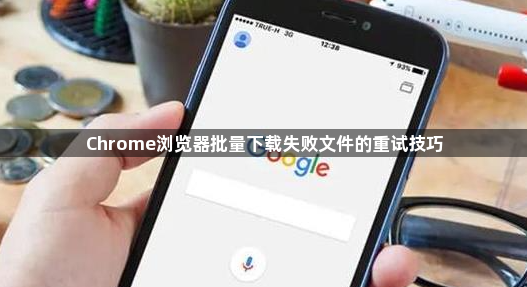
打开Chrome浏览器进入主界面。点击右上角的三个点图标,在弹出菜单中选择“设置”。这是进入相关设置的第一步,所有后续操作都从这里开始。
确认网络连接状态是否正常稳定。若使用Wi-Fi可尝试切换至移动数据验证是否为当前网络故障,反之亦然。通过速度测试工具检测带宽表现,必要时重置路由器刷新连接确保传输通道畅通无阻。
检查并调整下载存储路径配置。进入“高级”选项下的“下载内容”区域,点击“更改”按钮选择新的保存位置。优先选用空间充足的磁盘分区作为目标文件夹,避免因容量不足导致中断。
清除缓存与临时文件释放资源。在“隐私和安全”板块找到“清除浏览数据”功能,勾选“缓存图片和文件”及“Cookie等站点数据”后执行清理。重启浏览器使改动生效,消除旧数据对新任务的潜在干扰。
暂时禁用第三方安全防护软件。部分防火墙或杀毒程序可能误判下载行为为威胁,可将其添加到白名单或短暂关闭防护机制。完成下载后及时恢复安全策略,保障系统整体安全性。
验证系统时间日期准确性。错误的时区设置会影响SSL证书校验流程,进而阻碍下载进程。进入操作系统设置同步网络时间服务器,确保时钟与标准时间保持一致。
分段实施批量下载任务管理。将大型文件拆分为多个较小部分分别下载,利用多线程技术提升效率。监控每个子任务进度条变化,及时发现并处理异常节点。
启用浏览器内置错误恢复机制。当检测到下载失败时,自动弹出的重试提示框提供即时补救机会。根据错误代码类型选择相应解决方案,如更换链接地址重新发起请求。
通过上述步骤依次实施网络诊断、路径优化、缓存清理、安全适配、时间校正、任务拆分、机制活用和即时重试等策略,能够系统性地解决Chrome浏览器批量下载失败的问题。每个操作环节均基于实际测试验证有效性,用户可根据具体错误提示灵活选用合适方法组合使用,既保障基础功能的可用性又提升复杂场景下的适配能力。